Як створити email-розсилку в Mailchimp: покрокова інструкція
Чи знаєте ви, що багато власників онлайн-магазинів стикаються з однією й тією ж проблемою? Їм не вдається налагодити зв’язок з клієнтами, стимулювати повторні покупки та розширити свою клієнтську базу.
Чому? Часто причина проста: вони не використовують email-маркетинг.
Email-маркетинг – це потужний інструмент, який може допомогти вам:
- Зібрати список підписників зацікавлених у вашій продукції
- Створити зв’язок з вашими клієнтами та налагодити з ними теплі стосунки
- Проінформувати про нові продукти, акції та розпродажі
- Спонукати до повторних покупок та збільшити середній чек
- Збудувати лояльність клієнтів та заохотити їх стати вашими постійними клієнтами
Mailchimp – це платформа email-маркетингу, яка чудово підходить для власників онлайн-магазинів усіх рівнів досвіду. Завдяки зручному інтерфейсу, безлічі функцій та безплатному плану Mailchimp робить email-маркетинг доступним та ефективним для будь-якого бюджету.
У цій статті ми покроково розберемо як створити email-розсилку в Mailchimp, щоб ви могли створити першу розсилку вже сьогодні!
Початок роботи з Mailchimp
Реєстрація стандартна. Перейдіть на сайт сервісу і натисніть на кнопку Sign Up праворуч угорі
Вкажіть електронну пошту, логін і пароль. У паролі має бути хоча б 1 цифра, 1 спеціальний символ, а також малі та великі літери
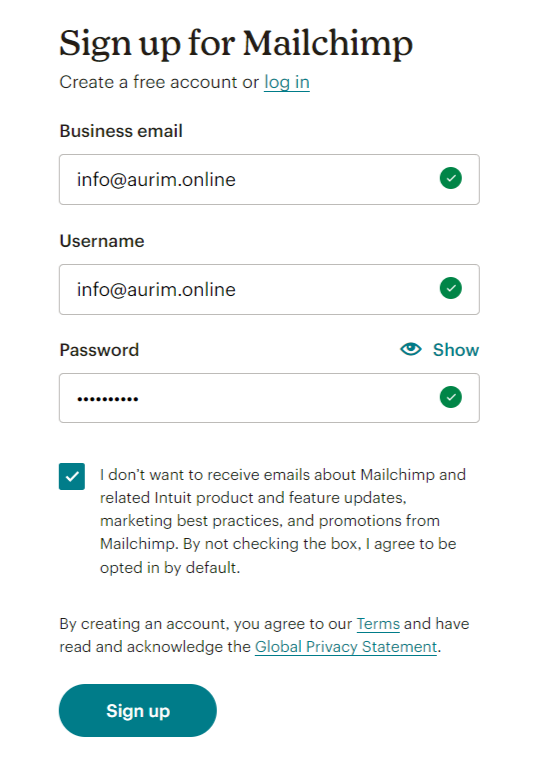
Отримайте повідомлення на пошту й активуйте акаунт. Далі почнеться процес налаштування облікового запису
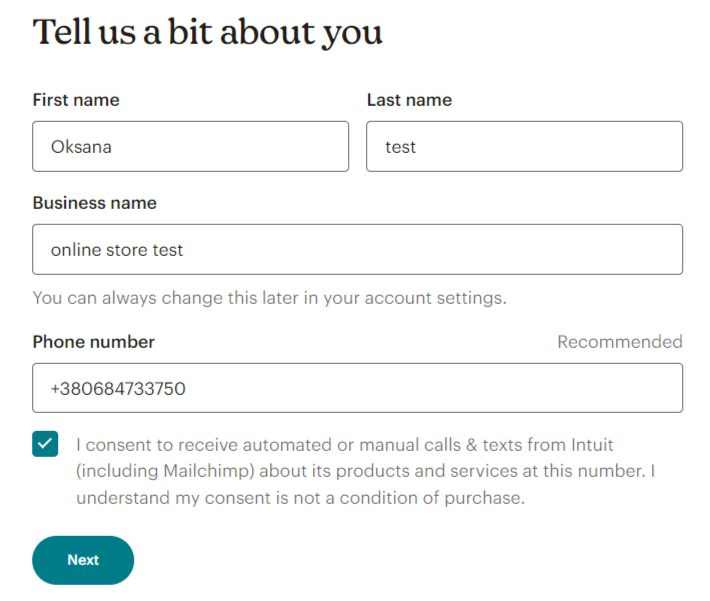
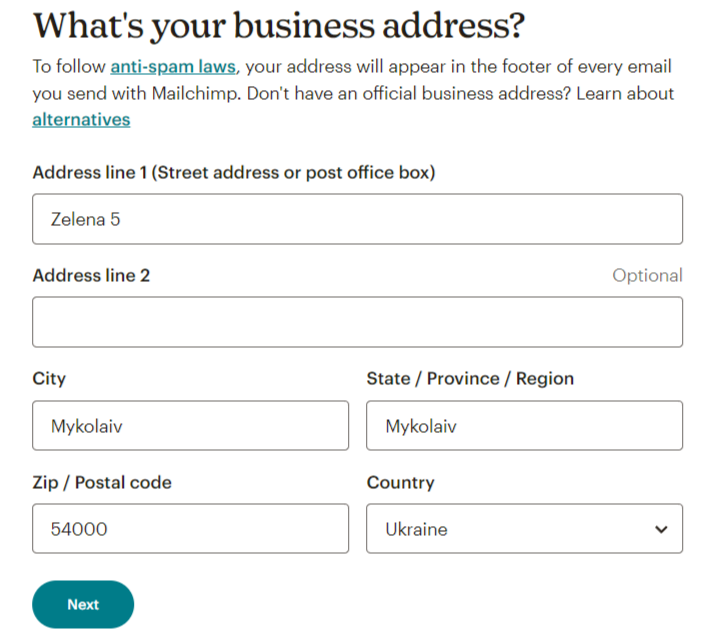
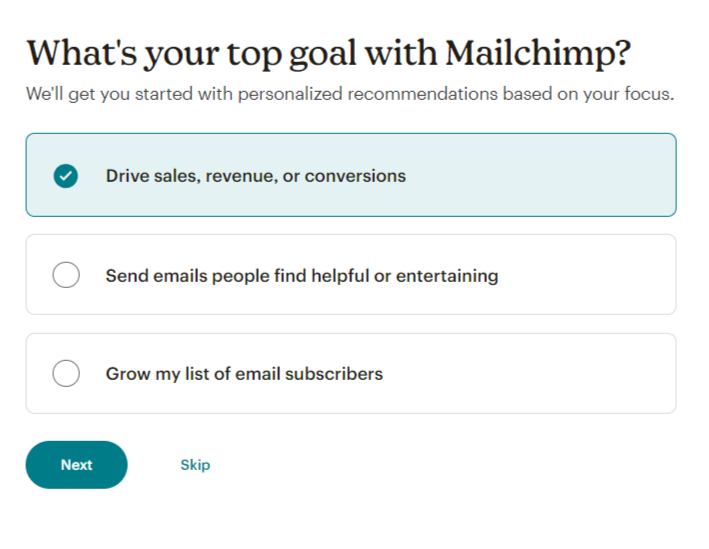
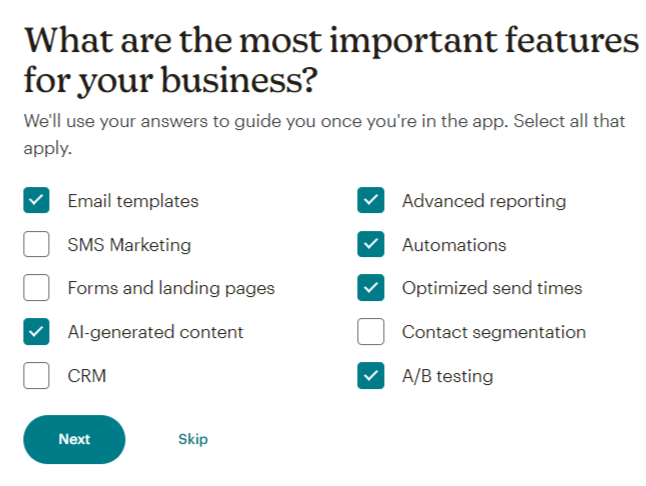
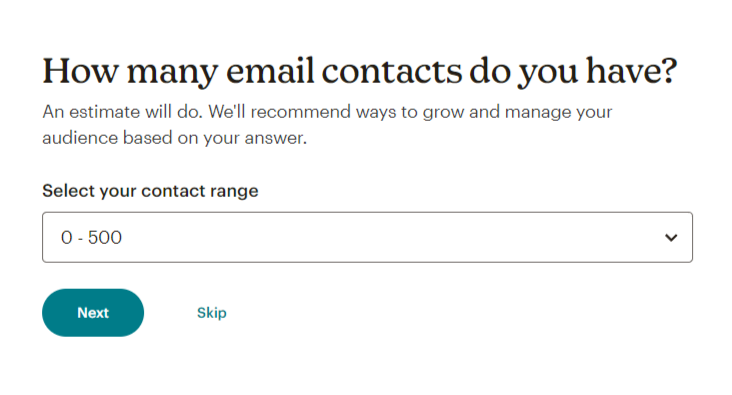
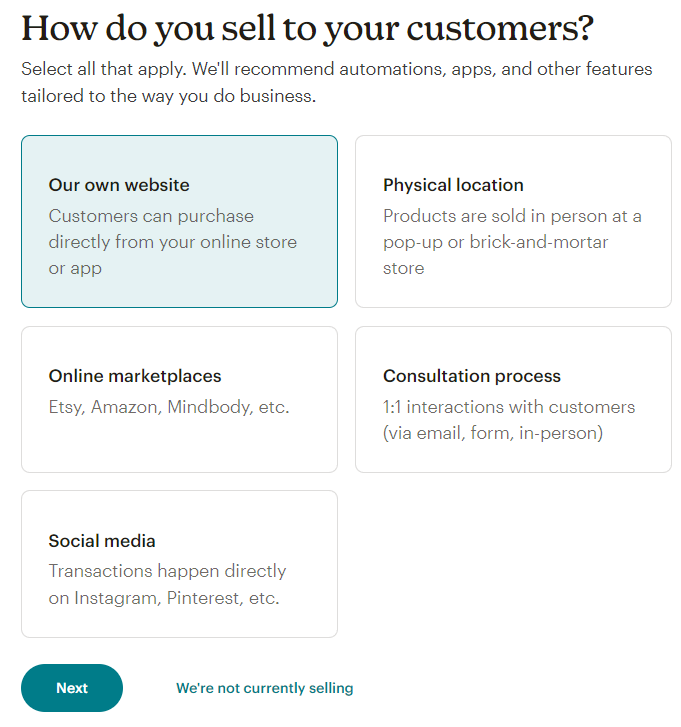
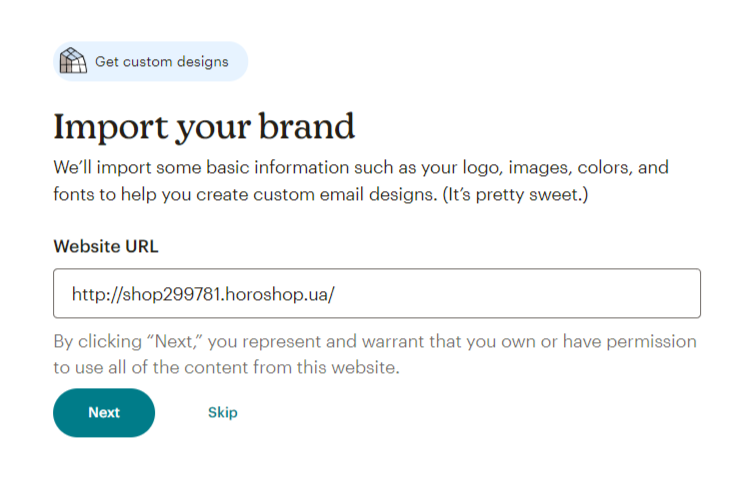
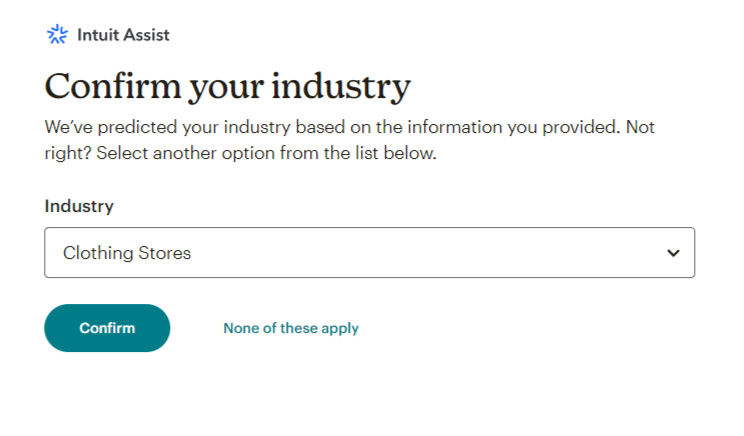
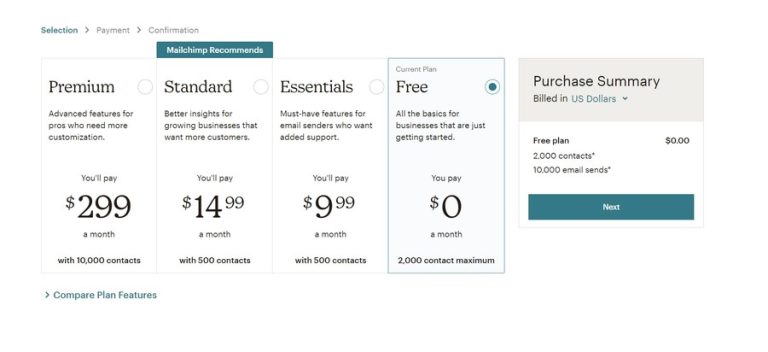
Все готово! Потрапляємо на домашню сторінку облікового запису
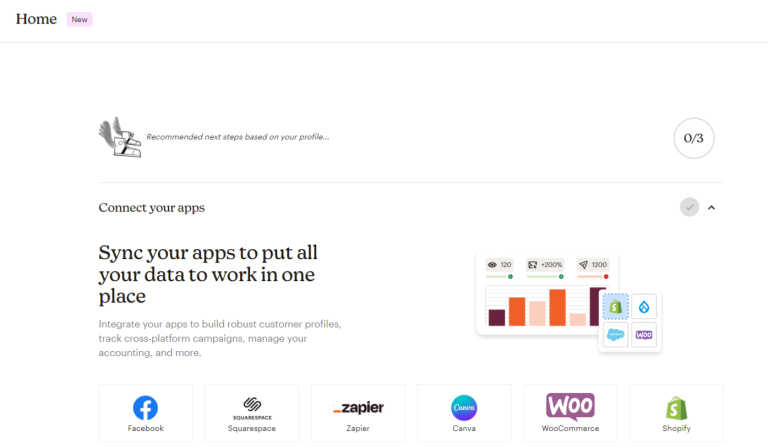
Огляд інтерфейсу Mailchimp
Mailchimp пропонує зручний та інтуїтивно зрозумілий інтерфейс, який полегшує створення та керування email-кампаніями. Інтерфейс розділений на кілька основних розділів. Заблукати тут важко. Отже, що у нас є на головній сторінці?
Розглянемо меню докладніше:
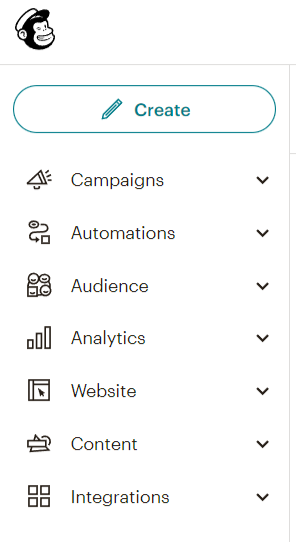
Campaings або Кампанії
Тут можна створювати email-кампанії разові або тригерні та лендінги.
Розділ Campaings слугує центральним хабом для всіх ваших email-маркетингових зусиль, де ви можете керувати своїми кампаніями від початку до кінця.
Ось деякі з ключових функцій розділу Campaigns:
- Створення email-розсилок
Ви можете використовувати редактор drag-and-drop Mailchimp, щоб створювати красиві та ефективні email-розсилки.
- Надсилання email-розсилок
Ви можете надсилати email-розсилки своїм підписникам негайно або запланувати їх на пізніше.
- Відстеження результатів
Ви можете відстежувати результати своїх кампаній, щоб побачити, як вони працюють.
- A/B тестування
Ви можете використовувати A/B тестування, щоб порівняти різні версії своїх email-розсилок та побачити, яка з них працює краще

Automations або Автоматизація
За допомогою автоматизації ви можете створювати серії email-розсилок, які будуть надсилатися автоматично вашим підписникам на основі певних подій, таких як підписка на список, день народження або покупка.
Ключові функції розділу Automations:
- Створення автоматизованих серій email-розсилок
Ви можете створювати серії email-розсилок, які будуть надсилатися автоматично вашим підписникам протягом певного періоду часу.
- Використання тригерів
Ви можете використовувати тригери, щоб активувати автоматизовані серії email-розсилок. Наприклад, ви можете надіслати вітальний email новому підписнику або email-нагадування про покинутий кошик.
- Сегментування
Ви можете сегментувати свої списки підписників, щоб надсилати їм різні автоматизовані серії email-розсилок.
- Персоналізація
Ви можете персоналізувати свої автоматизовані email-розсилки, використовуючи змінні.
- Відстеження результатів
Ви можете відстежувати результати своїх автоматизованих кампаній, щоб побачити, як вони працюють.
Mailchimp пропонує ряд вбудованих автоматизацій, які допоможуть вам розпочати роботу. Ці автоматизації включають: велком, день народження клієнта, покинути кошики, реактивація тощо.
Окрім вбудованих автоматизацій, ви також можете створювати власні автоматизації, щоб відповідати вашим конкретним потребам. Ви можете використовувати тригери, умови та дії, щоб створювати складні автоматизовані серії email-розсилок.
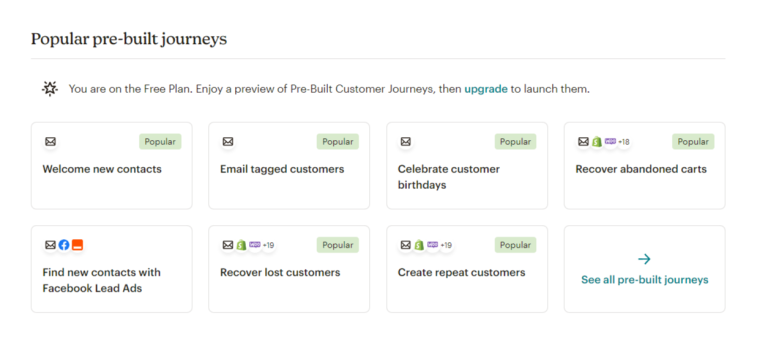
Audience або Аудиторія
Тут ви можете керувати своїми списками підписників, сегментами та тегами. Він слугує сховищем даних про ваших клієнтів, дозволяючи вам краще їх розуміти та створювати більш персоналізовані email-розсилки.
Ось деякі з ключових функцій розділу Audience:
- Створення та керування списками підписників
Ви можете створювати скільки завгодно списків підписників, розділяючи їх на основі різних критеріїв, таких як їхні інтереси, поведінка або демографічні дані
- Збір адрес email
Mailchimp пропонує різні способи збору адрес email, такі як форми на вашому вебсайті, дописи в Facebook та Instagram або реклама.
- Сегментація списків
Ви можете сегментувати свої списки підписників на більш дрібні групи, щоб надсилати їм більш релевантні email-розсилки.
- Додавання тегів
Ви можете додавати теги до підписників, щоб краще їх класифікувати та відстежувати їхню поведінку.
- Перегляд та редагування профілів підписників
Ви можете переглядати та редагувати профілі своїх підписників, щоб отримати більше інформації про них.
- Очищення списків
В Мейлчімпі легко можна очистити списки від недійсних або неактивних адрес або відписати контакти.
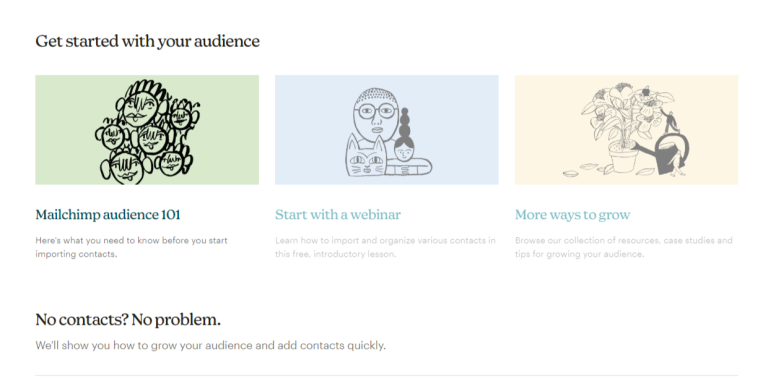
Analytics або Аналітика
Тут можна результати email-кампаній та отримувати цінні дані про те, як підписники взаємодіють з розсилками. Ці дані можуть допомогти вам покращити ваші email-маркетингові зусилля та досягти ваших цілей.
Кілька з ключових функцій розділу Analytics:
- Відстеження показників
Ви можете відстежувати такі показники, як рівень відкриття, кліків, конверсій та відмов.
- Звіти
Mailchimp генерує детальні звіти про ваші кампанії, які допоможуть вам зрозуміти, що працює, а що ні.
- Кастомізовані звіти
Ви можете сегментувати свої дані, щоб переглядати результати за списком, кампанією, тегом або іншими критеріями
- A/B тестування
Ви можете порівняти результати різних версій своїх email-розсилок, щоб побачити, яка з них працює краще.
- Порівняння з бенчмарками
Ви можете порівняти свої результати з галузевими бенчмарками, щоб побачити, як ви справляєтеся.
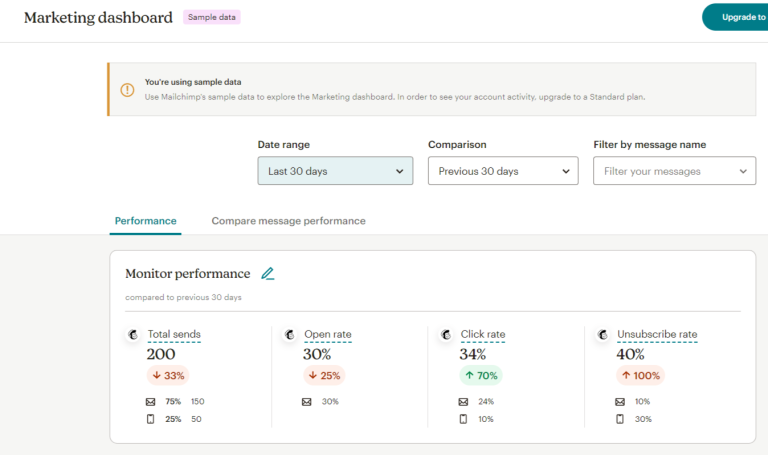
Website або Вебсайт
Тут можна створювати та керувати сайтами без необхідності знань програмування. Цей розділ пропонує ряд зручних функцій, які допоможуть вам створити красиві та ефективні вебсайти, які відповідають вашим потребам.
Ось деякі з ключових функцій розділу Website:
- Створення сайтів
Ви можете використовувати редактор drag-and-drop Mailchimp, щоб створювати сайти без жодного кодування.
- Шаблони
Mailchimp пропонує готові шаблони сайтів, які можна використовувати як є або налаштувати відповідно до своїх потреб.
- Додавання контенту
Ви можете додавати до своїх вебсторінка текст, зображення, відео, форми та інші елементи.
- Оптимізація для мобільних пристроїв
Mailchimp автоматично оптимізує ваші вебсайти для мобільних пристроїв, щоб вони мали гарний вигляд та працювали на будь-якому екрані.
- Доменне ім’я
Ви можете підключити свій власний домен або використовувати домен Mailchimp.
- Публікація
Ви можете публікувати свій вебсайт і зробити його доступним для всіх в інтернеті.
- Аналітика
Ви можете відстежувати трафік на своєму вебсайті та отримувати дані про те, як ваші відвідувачі взаємодіють з ним.
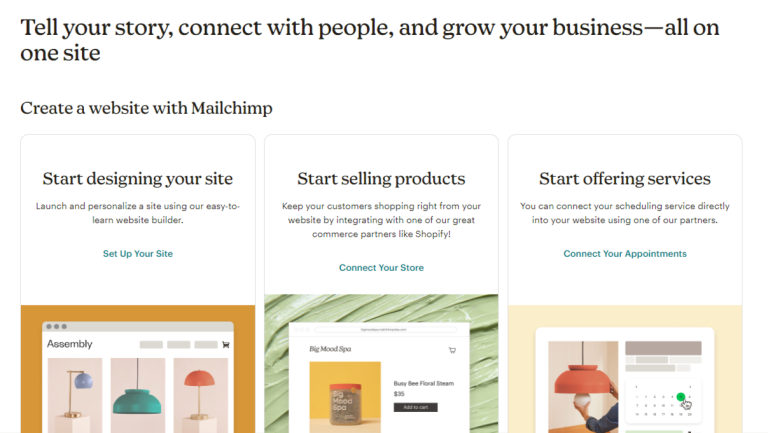
Content або Контент
Тут можна створювати та зберігати шаблони email-розсилок, зображення, логотипи, текстові блоки та інші маркетингові матеріали. Цей розділ полегшує створення email-кампаній, які відповідають вашому бренду.
Кілька ключових функцій розділу Content:
- Створення шаблонів email-розсилок
Ви можете використовувати редактор drag-and-drop Mailchimp, щоб створювати шаблони email-розсилок без жодного кодування.
- Зберігання зображень
Ви можете зберігати свої зображення в бібліотеці Mailchimp і використовувати їх у своїх email-розсилках, сайтах та інших маркетингових матеріалах.
- Зберігання текстових блоків
Ви можете зберігати текстові блоки, такі як слогани та заклики до дії, і використовувати їх у своїх email-розсилках та інших маркетингових матеріалах.
- Організація контенту
Ви можете організувати свій контент, щоб легко знаходити те, що вам потрібно.
- Бренд кіт
Ви можете налаштувати власний бренд кіт, додати необхідні кольори, шрифти, логотип, налаштувати кнопки та
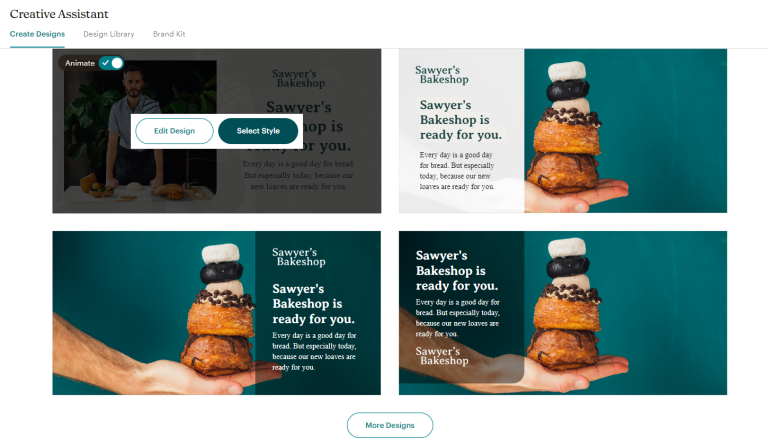
Integration або Інтеграція
Цей розділ дозволяє підключати Mailchimp до інших програм та служб, які ви використовуєте. Це може допомогти вам автоматизувати ваші маркетингові зусилля та отримати більше даних про ваших клієнтів.
Ось деякі з ключових функцій розділу Integration:
- Підключення до інших програм
Ви можете підключити Mailchimp до таких популярних програм, як CRM-системи, платформи електронної комерції та інструменти соціальних мереж.
- Автоматизація маркетингу
Ви можете використовувати автоматизації Mailchimp, щоб підключати його до інших програм і автоматизувати такі завдання, як надсилання email-розсилок, додавання нових підписників до списку та оновлення інформації про клієнтів.
- Збір даних
Ви можете використовувати Mailchimp, щоб збирати дані про своїх клієнтів з інших програм і використовувати ці дані для персоналізації своїх email-кампаній.
- Розширення можливостей Mailchimp
Ви можете використовувати інтеграції Mailchimp, щоб розширити можливості платформи та додати нові функції.
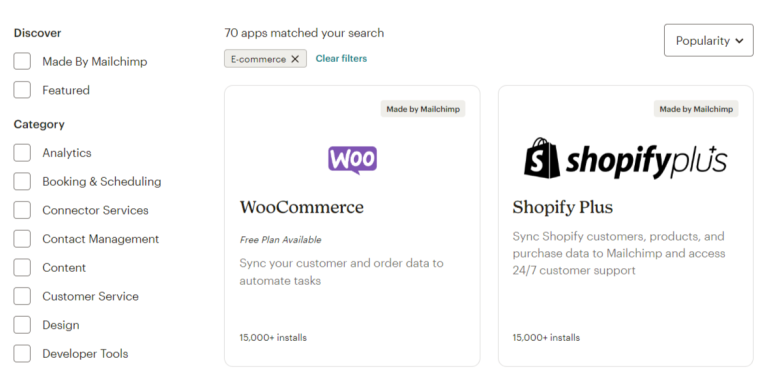
Створення списку розсилки в MailChimp
Щоб додати базу контактів для розсилки у бічній панелі меню зліва оберіть Audience.
У меню, що випадає виберіть All Contacts та натисніть Add Contacts.
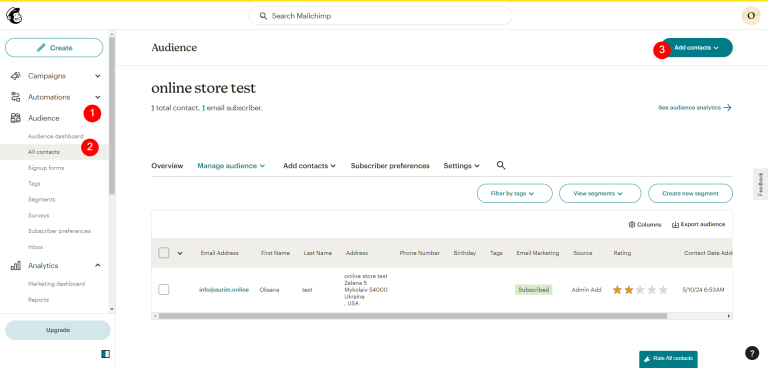
Оберіть пункт Import Contacts та оберіть сбосіб додавання контактів:
- імпортувати з іншого сервісу
- завантажити файл
- скопіювати та вставити
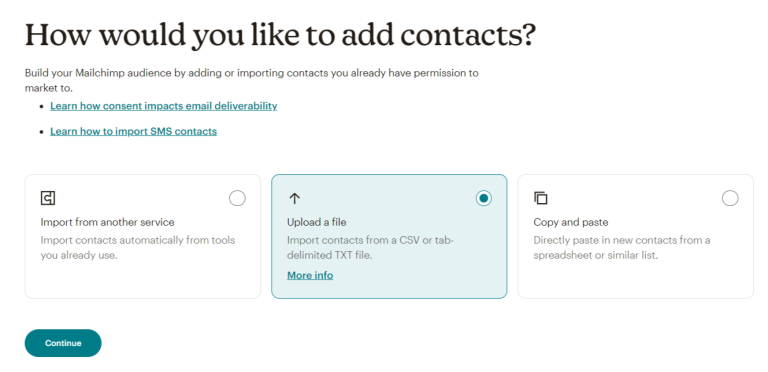
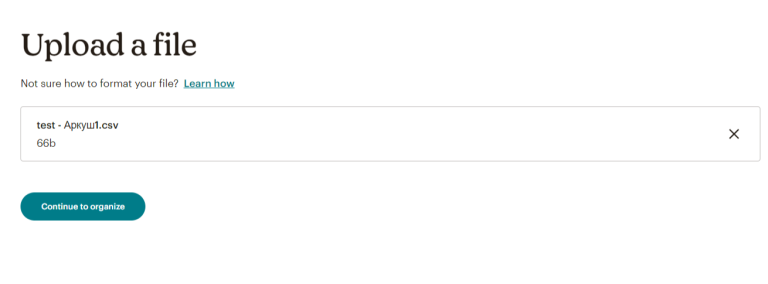
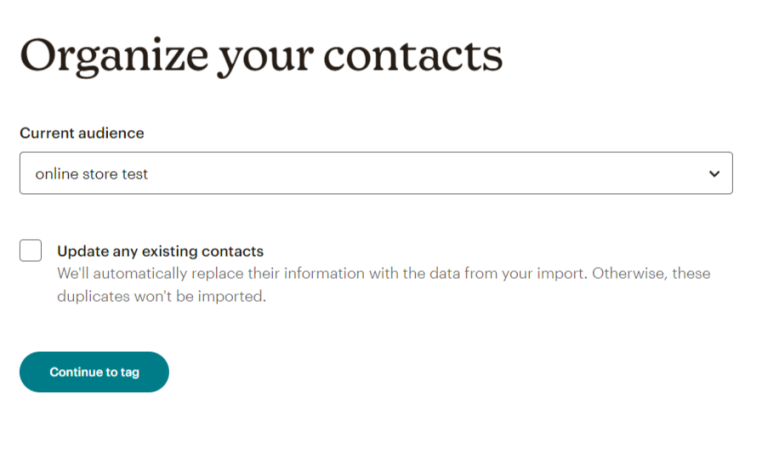
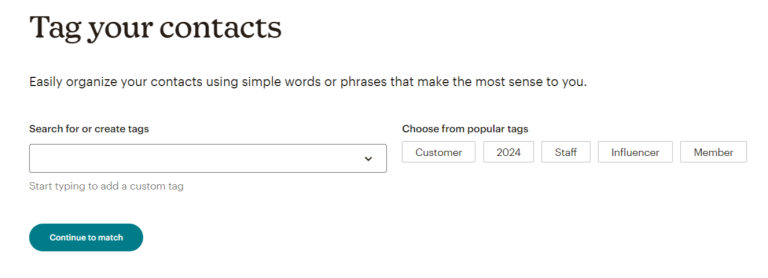
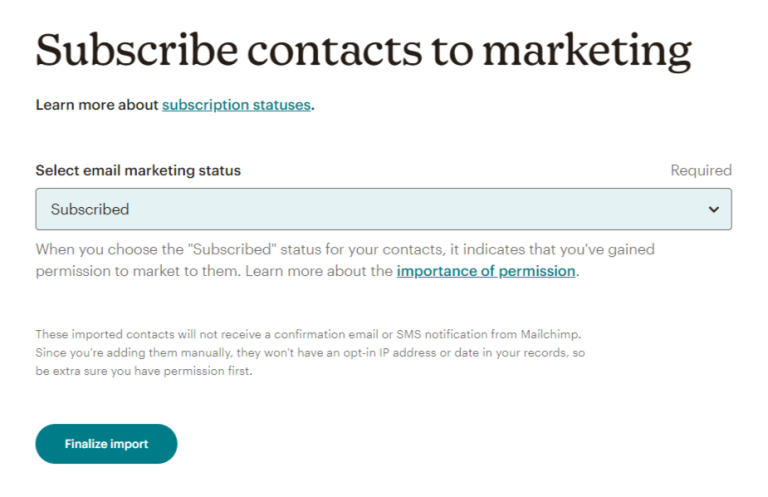
Перевірте вірність параметрів завантаження бази
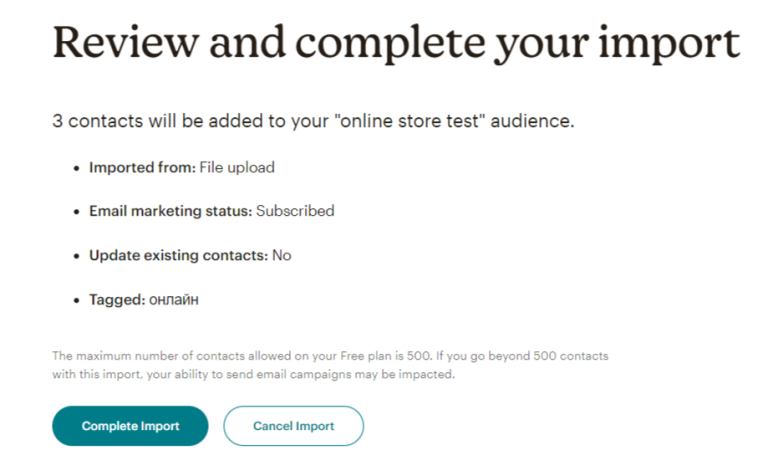
Вітаємо! Першу базу для розсилки в Мейлчімп завантажено!
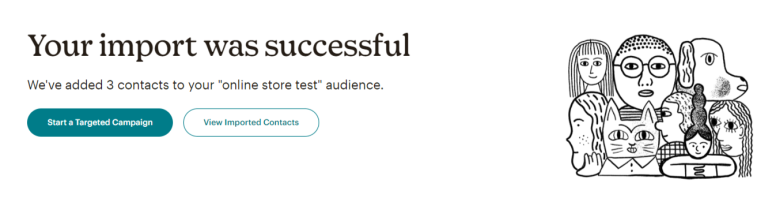
Створення розсилки в MailChimp
Щоб створити першу розсилку поверніться у головне меню та оберіть у лівій бічній панелі Campaings та натисніть Create та оберіть Regular Email.
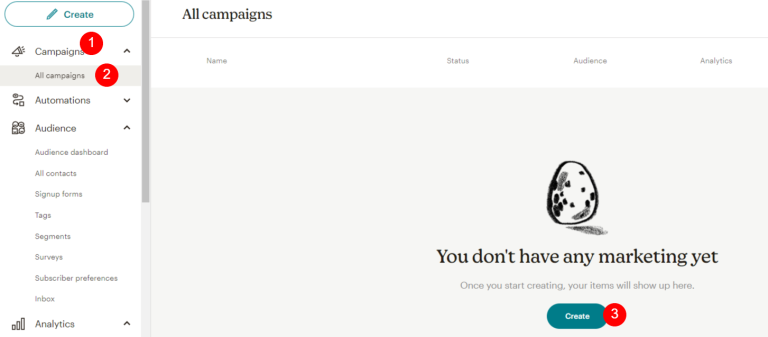
Далі додайте назву розсилки, тему листа та створіть лист
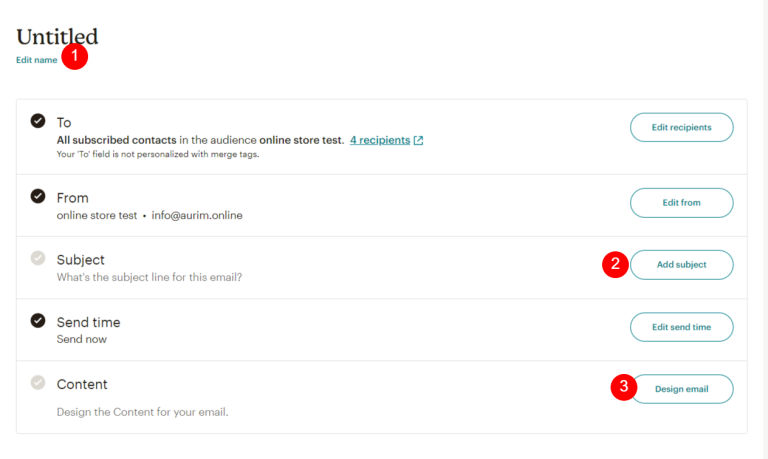
Далі додайте назву розсилки, тему листа та створіть лист, обравши шаблон
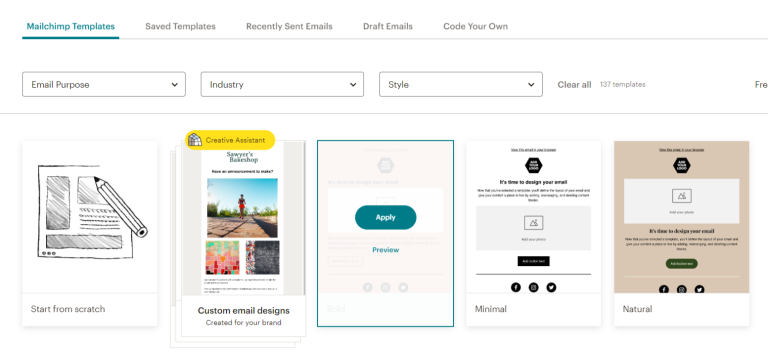
У листі задайте базові налаштування фона та кольору тіла листа, шрифти, посилання, стиль кнопки, показ на мобільних пристроях
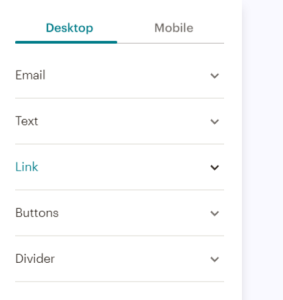
Використовуючи бічну панель додайте до листа необхідні блоки: логотип, текст, зображення, кнопки, опитування, товари тощо
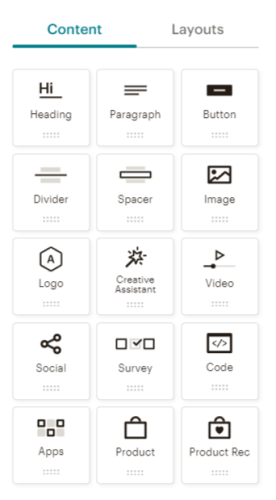
Завдяки опції Creative Assistant ви можете створити банер для листа одразу в редакторі MailChimp
Коли дизайн листа готовий, ще раз перевіряємо правильність внесених даних
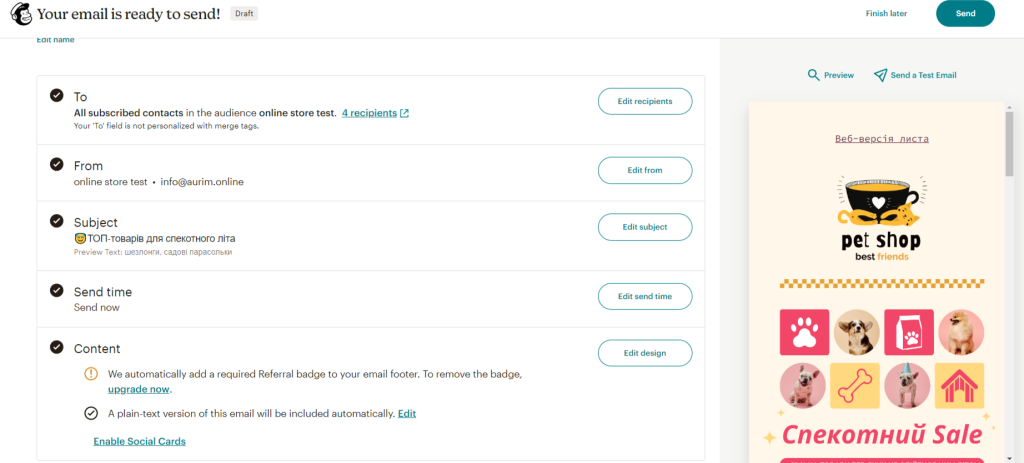
Якщо все вірно, запускаємо розсилку
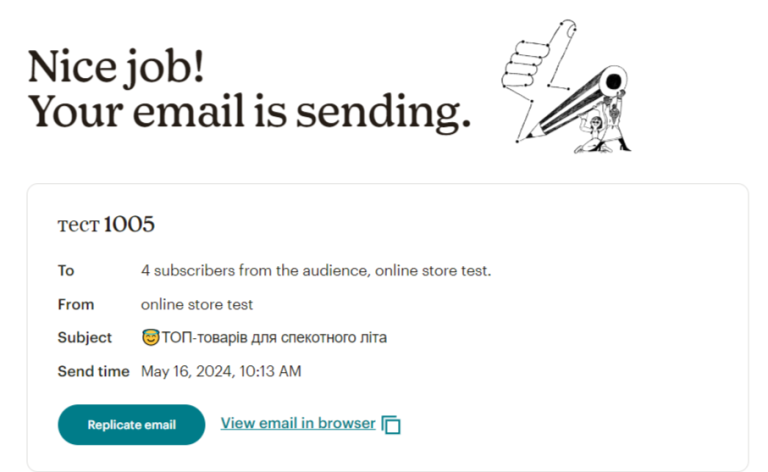
Ура! Ми створили першу розсилку в Mailchimp.
У цій статті ми розглянули базові функції Mailchimp, які допоможуть вам створити email-розсилку. Ви навчилися створювати список розсилки, додавати підписників, створювати листи та розсилки.
Але функціональні можливості сервісу набагато ширші від створення лендінгів до складних автоматизацій.
Завдяки своїм широким можливостям Mailchimp може бути використаний для будь-якого типу бізнесу, від малого до великого.
А якщо ви хочете економити час та сили, ви можете замовити послуги з організації email-розсилок через Mailchimp у нашій Студії.
